Windows 10 нууц үгээ мартсан уу?За, санаа зоволтгүй, бид чамайг хамгаалсан.Энэ нийтлэлд бид Windows 10-д нууц үггүйгээр хэрхэн нэвтрэх талаар ярилцах болно.Үүнийг мэдэхийн тулд уншина уу!
Windows 10 бол зах зээл дээрх хамгийн шилдэг үйлдлийн системүүдийн нэг юм.Хамгийн найдвартай, хамгийн найдвартай үйлдлийн системүүдийн нэг болох Windows нь нэвтрэх нууц үгээ тохируулах чадвартай бөгөөд та компьютераа асаах бүртээ оруулах ёстой.Гэхдээ та Windows 10-ийн нууц үгээ мартсан бол яах вэ?
За, та хэрэглэгчийн тохируулсан "нууц үгээ мартсан" -аас үргэлж зөвлөгөө авах боломжтой.Гэсэн хэдий ч сануулга нь эргэн санахад тус болохгүй байсан ч та бухимдаж магадгүй юм.Гэхдээ дахин хэлэхэд бид туслахаар ирсэн бөгөөд санаа зовох шалтгаан байхгүй.
Та Windows 10-д нэвтрэх дэлгэцийг хэд хэдэн заль мэхийг ашиглан алгасаж болно.Мөн энэ нийтлэл нь энэ тухай юм.эхэлцгээе.
Windows 10-д нууц үггүйгээр хэрхэн нэвтрэх вэ
Windows 10-д нууц үггүйгээр нэвтрэхэд тань туслах баталгаатай, туршиж үзсэн, үнэн зөв аргуудыг энд оруулав.Та хийх ёстой зүйл бол эдгээр аргуудыг алхам алхмаар дагахад л хангалттай.
1. Програм хангамж эсвэл дискгүйгээр Windows 10-ийн нууц үгийг тойрч гарах/дахин тохируулах
Нэгдүгээрт, та онлайнаар шийдлийг хайх үед ихэнх вэбсайтууд бусад хэрэглэгчийн бүртгэлийг дахин тохируулах эсвэл тойрч гарах арга замыг зааж өгөх болно.Эдгээр аргууд нь таныг администраторын бүртгэлд нэвтрэх эрхийг шаарддаг хэвээр байна.Гэсэн хэдий ч миний хэлж байгаагаар та бүрэн гацсан байна.Нууц үгээ мартсан тул та Windows 10 компьютерт хандах эрхгүй байна.Та ямар ч бүртгэлд нэвтэрч чадахгүй.тийм үү? ?
Хэрэв тийм бол доор үзүүлсэн 2 видео л танд туслах болно.Доор нэмсэн 2 видеог танд нууц үггүйгээр Windows 10-г тойрч гарах эсвэл нэвтрэхэд туслах зорилгоор туршиж үзсэн.Хамгийн сайн тал нь танд ямар ч програм хангамж, багаж хэрэгсэл, диск хэрэггүй.
Хэрэв танд хандах эрх байхгүй бол энэ видеог үзнэ үү;
Энэ бол өөр нэг тойрч гарах трик юм.
2. Хэрэглэгчийн бүртгэл дээрх Windows 10 нэвтрэх нууц үгийг идэвхгүй болго
Хэрэв та администраторын бүртгэлд хандах эрхтэй бол ямар ч хэрэглэгчийн бүртгэлийн нууц үгийг идэвхгүй болгож болно.Энэ аргыг дагаж мөрдөнө үү;
- "Windows + R" товчийг дарж Run-г нээнэ үү.
- оруулах:netplwiz.
- "Enter" дээр дарна уу.
- Хэрэглэгчийн дансны хуудас руу очно уу.
- "Хэрэглэгчид энэ компьютерийг ашиглахын тулд хэрэглэгчийн нэр, нууц үг оруулах ёстой" гэсэн сонголтыг арилгаад Apply дээр дарна уу.
- Автоматаар нэвтрэх хуудас руу очно уу.
- Хэрэглэгчийн нэр, нууц үгээ оруулаад "Нууц үгээ баталгаажуулах" гэснийг сонгоно уу.
- Хэрэглэгчийн бүртгэл хуудас руу буцах
- OK-г сонгоно уу.
- Хэрэв та төхөөрөмжийг дахин эхлүүлбэл нууц үггүйгээр нэвтэрч болно.
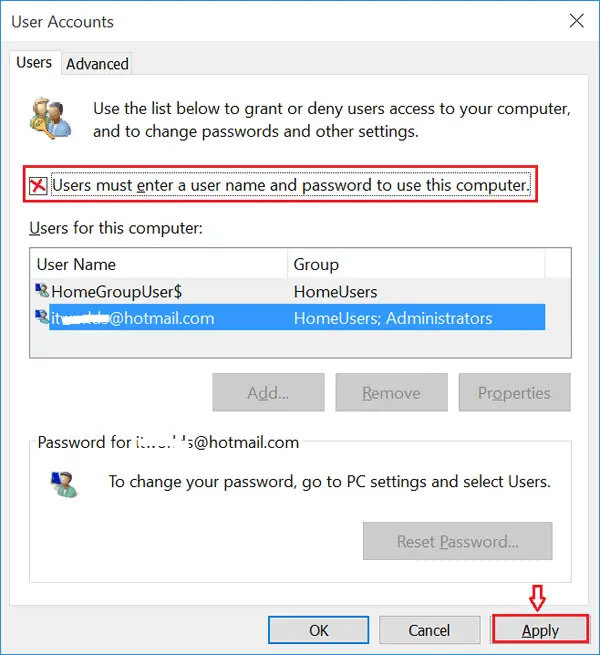
3. Windows 10 хэрэглэгчийн нууц үгийг устгахын тулд товчлолыг ашиглана уу
- "Ctrl + Alt + Delete" товчийг дарна уу.
- Нууц үгээ солихыг сонгоно уу.
- Одоогийн нууц үгээ оруулна уу.
- "Одоогийн нууц үг" болон "Нууц үгээ баталгаажуулах" текстийн талбаруудыг хоосон орхино уу.
- Одоо Enter дарна уу.
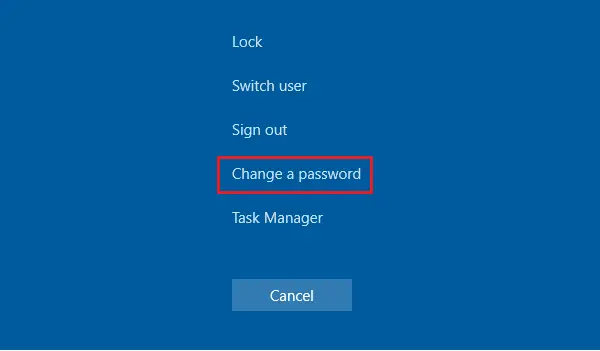
4. Бүртгэлийн тохиргооноос Windows 10 нууц үгийг устгана уу
Та мөн хэрэглэгчийн нууц үгийг тохиргооноос устгаж болно.
- эхлүүлэх цэс рүү оч
- Одоо хэрэглэгчийн бүртгэл рүү очно уу
- "Бүртгэлийн тохиргоог өөрчлөх"-г сонгоно уу.
- "Нэвтрэх сонголтууд"-ыг сонгоно уу
- "Өөрчлөх"-ийг сонгоно уу
- Одоогийн нууц үгийг оруулна уу
- Дараах товчийг дарна уу
- дараагийн товчийг дахин дарна уу
- Гараад нууц үг оруулахгүйгээр дахин нэвтэрч үзнэ үү
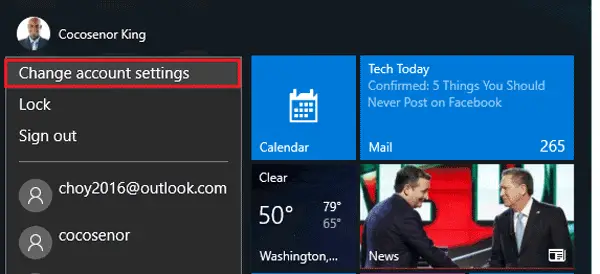
5. Windows 10 нэвтрэх нууц үгийг тойрч гарахын тулд командыг ашиглана уу
- баруун товчийг дарж эхлүүлэх цэс
- Command Prompt (Админ) дээр дарна уу.
- Командыг оруулна уу: net user
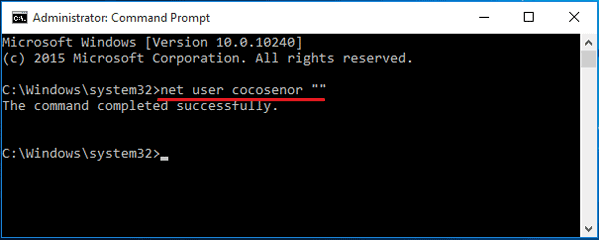
6. Компьютерийн менежментээс Windows 10-ийн нууц үгийг устгана уу
- This PC → Manage дээр хулганы баруун товчийг дарна уу.
- "Орон нутгийн хэрэглэгчид ба бүлгүүд" гэсэн сонголтыг өргөжүүлнэ үү.
- "Хэрэглэгчид" дээр давхар товшино уу.
- Хэрэглэгчийн бүртгэл дээр хулганы баруун товчийг дарна уу
- "Нууц үг тохируулах" дээр дарна уу.
- Нууц үгийн текстийн талбарыг хоосон орхино уу.
- Үргэлжлүүлэхийг сонгоно уу.

7. Бүртгэлийн нууц үгээ устгахын тулд нууц үг шинэчлэх дискийг ашиглана уу
Энэ арга нь танд нууц үг шинэчлэх диск байгаа тохиолдолд л ажиллана.Нууц үгээ мартсаны дараа диск үүсгэх боломжгүй.
Windows 10/8/7 нууц үг шинэчлэх дискийг хэрхэн үүсгэх талаар эндээс үзнэ үү.
Хэрэв танд ийм диск бэлэн байгаа бол доорх алхмуудыг дагаж Windows 10 компьютерт нэвтэрч болно.
- Нууц үг шинэчлэх дискийг компьютерт оруулна уу
- Нэвтрэх хуудсан дээрх Enter товчийг дарна уу
- "Таны нууц үг буруу байна." Зурвасын хайрцагт
- OK дарна уу
- "Нууц үг шинэчлэх"-г сонгоно уу.
- Текстийн талбарыг хоосон орхиод OK дарна уу.
Тийм ээ.
Нэвтрэх нууц үгийг солино уу!
Нэвтрэх нууц үгийн хэд хэдэн хувилбар энд байна.Тэд нууц үг шиг аюулгүй байдаг.Та үүнийг туршиж үзэх боломжтой.
1. Pin
Хамгийн сайн өөр нууц үг бол PIN код юм.Нууц үгээ санах нь мэдээжийн хэрэг.Хэрэв та өөртөө зүү тавихыг хүсвэл доорх алхмуудыг дагана уу.
- Тохиргоо руу очно уу.
- "Бүртгэл" дээр дарна уу.
- "Нэвтрэх сонголтууд" сонголтыг дарна уу.
- PIN-н сонголтууд нь бусад сонголтуудын дунд жагсаагдах болно.Нэвтрэх бүртгэлдээ ПИН оруулахын тулд үүн дээр дарна уу.
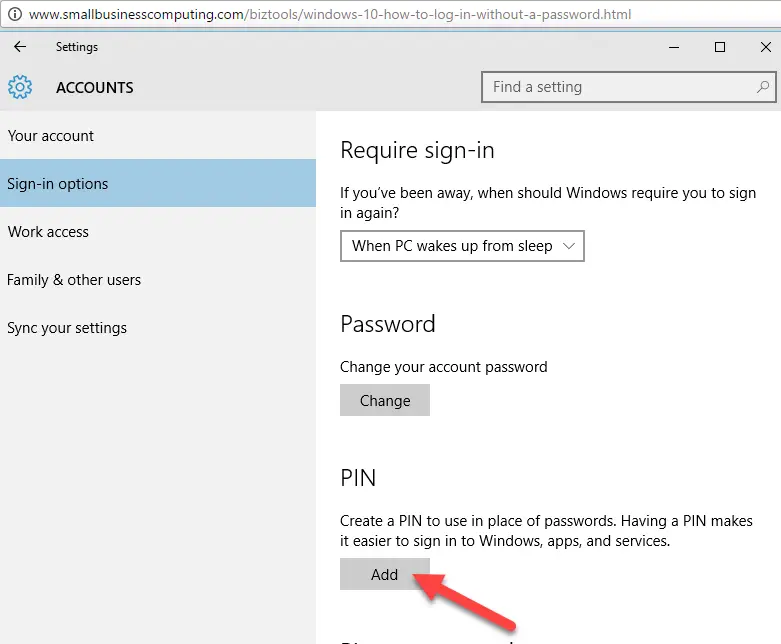
Нэмэх товчийг дарахад танаас одоогийн нууц үгээ асууж, дараа нь дор хаяж 4 оронтой, 6 эсвэл 8 хүртэлх оронтой байж болох шинэ PIN код оруулахыг хүсэх болно.
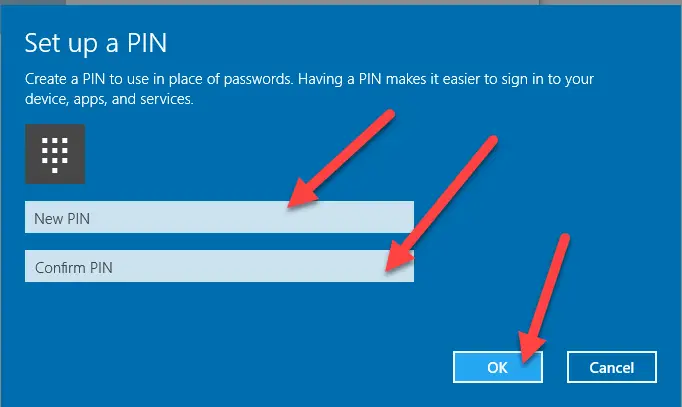
Хуучин нууц үгийнхээ талаар санаа зовох хэрэггүй.Та хуучин нууц үгээ устгах шаардлагагүй, автоматаар устгагдах болно.Нууц үг тохируулсны дараа танаас нууц үгийн оронд нууц үг автоматаар асуух болно.Та ПИН кодоо оруулж дуусаад Enter дарах шаардлагагүй.ПИН кодын сүүлийн цифрийг оруулсны дараа систем автоматаар нэвтэрнэ.
Энэ бол нууц үггүйгээр нэвтрэх гурван хувилбарын эхнийх нь юм.
2. Зургийн нууц үг
Нэвтрэх өөр нэг арга бол зургийн нууц үг гэдгийг та мэдэх үү.тиймээ зургууд!Хэрхэн гэдгийг мэдэхийн тулд доорх алхмуудыг дагана уу.
- Тохиргоо руу очно уу.
- "Бүртгэл" дээр дарна уу.
- "Нэвтрэх сонголтууд" сонголтыг дарна уу.
- Зургийн нууц үгийн сонголтыг бусад сонголтуудын дунд жагсаах болно.Нэвтрэх бүртгэлдээ зураг нэмэхийн тулд үүн дээр дарна уу.
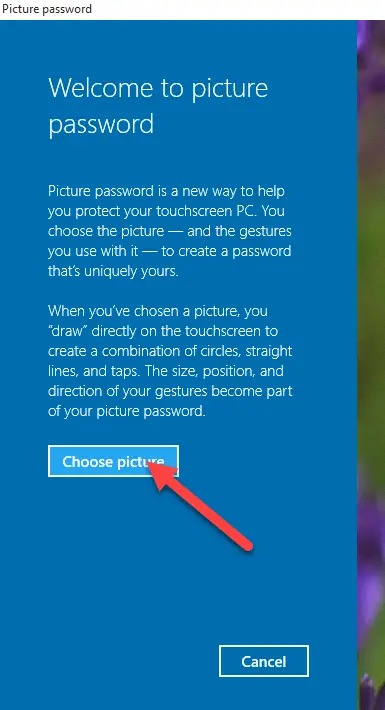
"Нэмэх" дээр дарахад танаас одоогийн нууц үгээ оруулаад дараа нь хайлтын зургаа шинэчлэхийг хүсэх болно.

Дараа нь та үүнийг ашиглах зөвшөөрөл хүсэх болно.
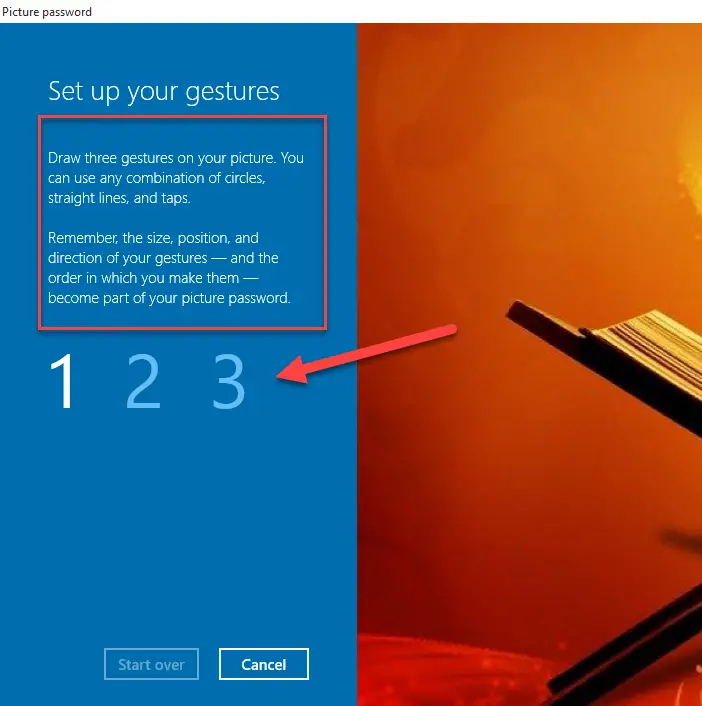
Үүний дараа та аюулгүй байдлын үүднээс зургийн аль ч хэсэгт 3 дохио оруулахыг хүсэх болно.

Зангаа бүртгүүлсний дараа та дуусч, энэ тохиргоог дуусгахыг танаас хүсэх болно.
3. Windows Сайн уу!
Хэрэв таны компьютер харьцангуй шинэ бол энэ нь биометрийн баталгаажуулалтыг дэмжих бөгөөд энэ нь таныг бүртгэл/системд нэвтрэхийн тулд хурууны хээ таних системд бүртгүүлэх боломжийг олгоно.Хэрэв танд хурууны сканнер байхгүй бол энэ зорилгоор зөөврийн сканнер ашиглаж болно.Энэ нь яг адилхан байх болно.
эцэст нь авна
Би таныг Windows 10-д нууц үг оруулахгүйгээр Windows 8/7/10-ээс Windows XNUMX-д нэвтрэх боломжийг олгохыг хүсч байна.Хэрэв танд ямар нэгэн бэрхшээл тулгарвал сэтгэгдэл үлдээж, бидэнд мэдэгдээрэй.Бид тантай аль болох хурдан холбогдох болно.


![Windows хувилбарыг хэрхэн харах вэ [маш энгийн]](https://infoacetech.net/wp-content/uploads/2023/06/Windows%E7%89%88%E6%9C%AC%E6%80%8E%E9%BA%BC%E7%9C%8B-180x100.jpg)


